第三天(2)docker 安裝詳細手工版(yum)
阿新 • • 發佈:2018-12-04
應用 docker環境部署
1 主機環境需求
uname -a
主要檢視核心是否符合Docker的需求
2 部署docker
我們從網路環境、安全配置、主機名規劃、軟體源配置、基礎軟體安裝、docker安裝六個方面來學習
網路環境:
關閉NetworkManager服務
systemctl stop NetworkManager
systemctl disable NetworkManager
安全配置
1、防火牆
systemctl stop firewalld
systemctl disable firewalld
檢查
firewall-cmd --state
2、selinux
sed -i 's#=enforcing#=disabled#' /etc/selinux/config
檢查
grep --color=auto '^SELINUX' /etc/selinux/config
3.環境主機名規劃:
hosts檔案內容
192.168.89.129 controller.test.com controller
主機名設定
hostnamectl set-hostname controller
測試效果:
ping -c 1 controller
4.軟體源配置
安裝依賴軟體
yum install -y wget yum-plugin-priorities
安裝軟體源
wget -O /etc/yum.repos.d/CentOS-Base-ali.repo http://mirrors.aliyun.com/repo/Centos-7.repo
wget -O /etc/yum.repos.d/epel.repo http://mirrors.aliyun.com/repo/epel-7.repo
源優先順序配置
cat /etc/yum/pluginconf.d/priorities.conf
注意:保證 [main] 配置下的 enabled = 1
然後編輯相應的 repo 檔案,在想用的配置檔案下增加 priority=1
檢查
yum repolist yum clean all && yum makecache fast && yum update -y
禁止核心升級
vim /etc/yum.confv
...
exclude=kernel*
exclude=centos-release*
5.基礎軟體安裝
安裝系統基礎軟體
yum install -y vim lrzsz telnet curl net-tools tree bash-completion
6.docker 軟體安裝
官網參考:https://docs.docker.com/install/linux/docker-ce/centos/
安裝基本軟體
yum install -y yum-utils device-mapper-persistent-data lvm2
使用官方推薦源
yum-config-manager --add-repo https://download.docker.com/linux/centos/docker-ce.repo
使用阿里雲的源{ 推薦}
yum-config-manager --add-repo http://mirrors.aliyun.com/docker-ce/linux/centos/docker-ce.repo
安裝docker
yum install docker-ce -y
注:
可以指定版本安裝docker:
yum install docker-ce=<VERSION> -y
啟動docker
systemctl start docker
systemctl status docker
測試docker
docker version
網絡卡區別:
安裝前:只有eth0和lo網絡卡
安裝後:docker啟動後,多出來了docker0網絡卡,網絡卡地址172.17.0.1
docker 加速器
我們從加速器簡介,加速器配置這兩個方面來學習
加速器簡介
在國內使用docker的官方映象源,會因為網路的原因,造成無法下載,或者一直處於超時。所以我們使用 daoclo
ud 的方法進行加速配置。
方法:
訪問 daocloud.io 網站,登入 daocloud 賬戶

點選右上角的 加速器

在新視窗處會顯示一條命令,
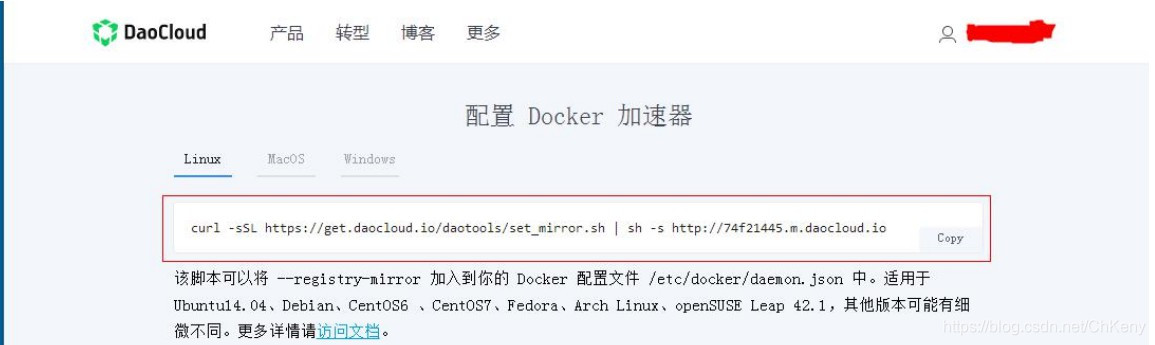
我們執行這條命令
curl -sSL https://get.daocloud.io/daotools/set_mirror.sh | sh -s http://74f21445.m.daocloud.io
加速器配置
修改daemon.json檔案,增加綠色背景字型內容
cat /etc/docker/daemon.json
{"registry-mirrors": ["http://74f21445.m.daocloud.io"], "insecure-registries": []}
注意:
docker cloud加速器的預設內容是少了一條配置,所以我們要編輯檔案在後面加上綠色背景的內容,然後再重啟docker
重啟docker
systemctl restart docker
